Kuinka vaihtaa pienryhmähuoneiden välillä zoomissa
Zoom hallitsee huippua (Zoom)Microsoft(Microsoft Teams) Teamsin , WebExin(WebEx) , Google(Google Meet) Meetin , GoToMeetingin(GoToMeeting) ja lukemattomien muiden yritysten virtuaalisista kokoussovelluksista huolimatta . Se oli yksi ensimmäisistä sovelluksista, joka tarjosi pienryhmähuoneita, ja tämä ominaisuus on edelleen yksi tärkeimmistä syistä, miksi ihmiset valitsevat edelleen Zoomin(Zoom) . Zoom ottaa jatkuvasti käyttöön uusia pienryhmähuoneominaisuuksia, kuten antaa osallistujille mahdollisuuden vaihtaa pienryhmähuoneiden välillä.
Kuten pienryhmäistunnoissa henkilökohtaisten tapaamisten aikana, Zoomin pienryhmähuoneet (Zoom)mahdollistavat(breakout rooms) kokouksen osallistujien osajoukon tapaamisen pienemmissä, jopa 50 hengen ryhmissä. Riippuen siitä, kuinka kokouksen järjestäjä määrittää pienryhmähuoneet, osallistujat voivat liittyä uudelleen pääkokoushuoneeseen tai vaihtaa toiseen pienryhmähuoneeseen.

Opastamme, kuinka voit vaihtaa pienryhmähuoneiden välillä Zoomissa(Zoom) , olitpa kokouksen isäntä tai osallistuja.
Zoomin itsevalitut Breakout-huoneet
On kulunut alle vuosi siitä, kun Zoom julkaisi itse valitsemansa pienryhmähuoneominaisuuden. Sitä ennen kokouksen isäntä ja apuisäntä (jos heidät oli määrätty) olivat ainoat ihmiset, jotka saattoivat määrätä kokouksen osallistujat pienryhmähuoneeseen. Päivityksen jälkeen isäntä voi nyt ottaa käyttöön pienryhmähuoneen itsevalinnan, jolloin osallistujat voivat liikkua sisään ja ulos eri pienryhmähuoneista ilman isännöitsijän tai apuisännöijän apua.
Huomaa, että sekä isännällä että osallistujilla on oltava käytössä Zoomin(Zoom) versio 5.3.0 tai uudempi, jotta he voivat hyödyntää itsevalittuja pienryhmähuoneita. Tämän ominaisuuden julkaisu on tasoittanut tietä online-kokouksille ja konferensseille, joissa osallistujat voivat valita, minne he haluavat mennä.

Kuvittele(Imagine) , että osallistut virtuaaliseen työkokoukseen, jossa työntekijät keskustelevat tuotteen lanseerauksen eri näkökohdista. Tuotesuunnittelulle, myynnille, markkinoinnille ja asiakastuelle voi olla omistettu erilaisia pienryhmähuoneita. Jos itse valitsema pienryhmähuone -vaihtoehto on käytössä, voit siirtyä huoneesta toiseen, jotta voit osallistua jokaiseen keskusteluun.
Ota itsevalitut pienryhmähuoneet(Breakout Rooms) käyttöön Zoomissa(Zoom) isäntänä
Kuten tavallista, Zoom - kokouksen isännöitsijällä on lopullinen hallinta. Jos olet kokouksen järjestäjä, varmista, että olet ottanut pienryhmähuoneet käyttöön tililläsi ennen kokouksen ajoittamista. Pienryhmähuoneiden käyttöönotto:
- Kirjaudu(Sign) sisään Zoom -tilillesi osoitteessa zoom.com.
- Valitse vasemmalla olevasta Järjestelmänvalvoja(Admin ) -valikosta Tilinhallinta(Account management) > Tilin asetukset(Account settings) .
- Valitse Kokouksessa (Lisäasetukset)(In Meeting (Advanced) ) -osiossa valintaruutu Salli isännän määrittää osallistujat pienryhmähuoneisiin ajoituksen aikana(Allow host to assign participants to breakout rooms when scheduling) .
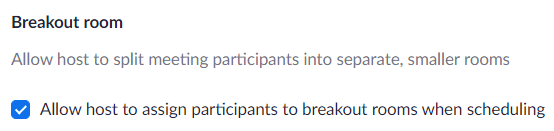
- Valitse seuraavaksi profiilikuvasi lähellä olevasta ylävalikosta Aikatauluta kokous(Schedule a meeting) -linkki.

Nyt kun pienryhmähuoneet ovat yleisesti käytössä, voit ajoittaa kokouksen tavalliseen tapaan. Kun kokous on alkanut, voit ottaa käyttöön pienryhmähuoneen itsevalinnan. Näin:
- Valitse kokoustyökalupalkista Breakout Rooms -painike. (Breakout Rooms)Jos et näe sitä, sinun on ehkä valittava Lisää (…)(More (…)) -kuvake.

- Valitse Luo Breakout Rooms(Create Breakout Rooms) -ponnahdusikkunassa Anna osallistujien valita huone(Let participants choose room) .

- Valitse Luo(Create) - painike.
Isäntänä sinun tarvitsee vain antaa kokouksen osallistujien valita omat pienryhmähuoneensa. He näkevät vaihtoehdon valita huone, kun avaat pienryhmähuoneet.
Kuinka vaihtaa pienryhmähuoneiden(Between Breakout Rooms) välillä Zoomissa(Zoom) osallistujana
Kun osallistut Zoom -kokoukseen itse valitsemiesi pienryhmähuoneiden kanssa, päätät, mihin pienryhmähuoneeseen liityt. Kun isäntä on avannut pienryhmähuoneet, kokoustyökalupalkin Pienryhmähuoneet(Breakout Rooms) - painikkeen yläpuolelle tulee viesti Liity pienryhmähuoneeseen .(Join a breakout room )

Valitse Breakout Rooms -painike ja sieltä voit valita, mihin pienryhmähuoneeseen haluat liittyä. Näkyviin tulee ponnahdusikkuna, josta voit valita Liity(Join) - linkin valitsemaasi pienryhmähuoneeseen.

Jos olet jo pienryhmähuoneessa ja haluat liittyä toiseen huoneeseen, palaa kokoustyökalupalkin Pienryhmähuoneet- painikkeeseen(Breakout Rooms) . Näet painikkeen yläpuolella viestin, jossa lukee Valitse toinen pienryhmähuone(Choose a different breakout room) .

Valitse Breakout Rooms -painike, niin voit liittyä toiseen huoneeseen.

Mikään muu ei ole muuttunut osallistujana pienryhmähuoneessa. Voit silti mykistää itsesi, sammuttaa ja käynnistää kameran ja kirjoittaa chat-paneeliin, jos isäntä on ottanut chatin käyttöön.
Kuinka vaihtaa Breakout-huoneiden(Between Breakout Rooms) välillä Zoomissa(Zoom) isäntänä
Jo ennen kuin itse valittavat pienryhmähuoneet olivat mahdollisia, kokousisännät saattoivat liittyä pienryhmähuoneisiin ja liikkua niiden välillä varmistaakseen, että kaikki sujuu hyvin. Näin on edelleen. Kun isäntänä olet avannut pienryhmähuoneet, voit liittyä tiettyyn pienryhmähuoneeseen pienryhmähuoneiden paneelin kautta.
Käynnistä paneeli valitsemalla Breakout Rooms -painike. Valitse sitten pienryhmähuone ja napsauta Liity(Join) - linkkiä.

Isäntänä voit poistua pienryhmähuoneesta kahdella tavalla.
- Jos haluat vaihtaa toiseen pienryhmäryhmään, voit valita Pienryhmähuoneet(Breakout Rooms) - painikkeen uudelleen ja valita Liity(Join) - linkin toiselle pienryhmähuoneelle.
- Vaihtoehtoisesti voit valita Poistu huoneesta(Leave Room ) -painikkeen ja sitten Poistu ryhmähuoneesta(Leave Breakout Room) sijoitettavaksi takaisin pääkokoukseen.

Varo, ettet valitse vahingossa vaihtoehtoja Poistu kokouksesta(Leave Meeting) tai Lopeta kokous kaikille(End Meeting for All) !
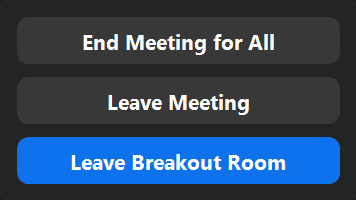
Entä apuisäntät, kysyt? Jos olet määrittänyt apuisännöitsijän, he voivat myös luoda ja avata, liittyä ja vaihtaa pienryhmähuoneita.
Ryhdy Zoom Proksi
Ei ole mikään salaisuus, yksi syy Zoomin(Zoom) suosioon on sen helppokäyttöisyys. Se ei kuitenkaan tarkoita, etteikö olisi enää mitään opittavaa. Yritä laajentaa Zoom -taitojasi oppimalla tekemään monimutkaisempia asioita, kuten luomaan oma Zoom-taustasi(create your own Zoom background) tai auttamaan jotakuta ymmärtämään, miksi kukaan kokouksessa ei kuule heitä(help someone figure out why no one in the meeting can hear them) .
Ole kuitenkin varovainen – kun sana leviää, että olet Zoom - vihailija, vastaat kaikkien kysymyksiin.
Related posts
Opas aloittamiseen Zoom Breakout -huoneista
10 Zoom-esitysvinkkiä seuraavaa suurta kokousta varten
Käden nostaminen zoom-kokouksessa
Kuinka väärentää huomiota zoomausvideopuheluissa
Kuinka soittaa Zoom-kokoukseen puhelinnumerolla
Kuinka löytää muistoja Facebookista
5 tapaa mykistää itsesi zoomilla
Suoratoistaminen Roku TV:hen PC:ltä tai mobiililaitteelta
Artikkelin julkaiseminen Linkedinissä (ja parhaat ajat julkaista)
7 pikakorjausta, kun Minecraft kaatuu jatkuvasti
Kuinka löytää parhaat Discord-palvelimet
Kuinka ladata ja asentaa Peacock Firestickiin
Voitko muuttaa Twitch-nimeäsi? Kyllä, mutta ole varovainen
Kuinka ladata Twitch-videoita
Zoomauksen lisääminen Microsoft Outlookiin apuohjelman kautta
Leikkeen jakaminen Adobe Premiere Prossa
Kuinka päästä eroon Yahoo-hausta Chromessa
Taustan sumentaminen zoomauksessa
Disney Plus -virhekoodin 83 korjaaminen
OLED vs MicroLED: Pitäisikö sinun odottaa?
